微軟Windows 8開 始屏幕上那些彩色的磁貼不僅僅是各種應用的快捷入口,對於一些含有實時更新信息的應用,它們的動態磁貼可以自動顯示實時信息,比如滾動顯示郵件、微博更新 內容、圖片、股票走向、天氣信息、新聞提要等等,可以說,動態磁貼就是這些應用的實時通知窗口。但是,類似郵件、人脈、圖片這些應用畢竟涉及到一些私人信 息,如果是在公共場合被一覽無余,可不是一件愉快的事情。有什麼辦法可以輕松地快速清除Win8動態磁貼的全部信息顯示呢?
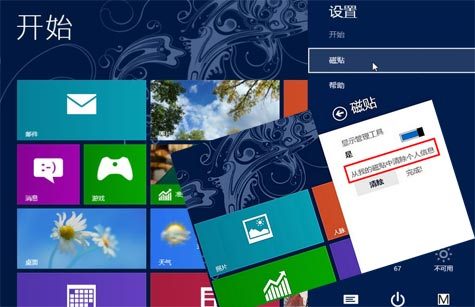
有的朋友說,可以右鍵點擊動態磁貼,從屏幕底端的操作菜單中選擇“關閉動態磁貼”,這樣所選磁貼就不會滾動顯示實時信息了(如下圖中的消息、資 訊應用)。的確,用這種設置方法可以為動態磁貼逐一設置是否開啟實時信息顯示,但如果時間緊急,需要快速關閉動態磁貼的信息顯示,一個應用一個應用去設置 恐怕就來不及了,而且這種設置方法是完全關閉磁貼的信息顯示。下面我們介紹幾種快速清除Win8開始屏幕磁貼中個人信息的方法。
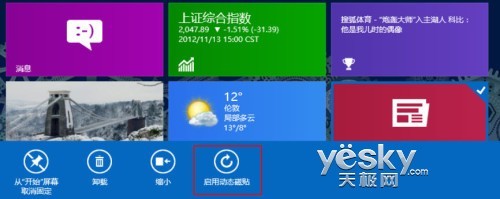
圖示:關閉Win8動態磁貼
在Win8超級按鈕側邊條中清除磁貼個人信息
在Win8開始屏幕中按下“Win + I”組合鍵或者用手指從屏幕右端向中間劃動調出超級按鈕並選擇“設置”齒輪圖標,點擊屏幕右端側邊欄上方的“磁貼”。
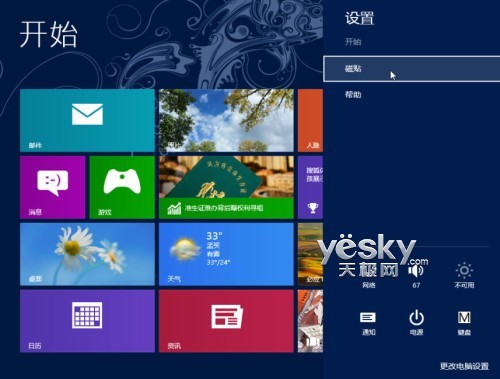
圖示:從Win8超級按鈕側邊條中進入測貼設置
從Win8側邊條進入磁貼設置界面後,我們可以看到一個“從我的磁貼中清除個人信息”的設置,點擊“清除”按鈕即可將當前磁貼顯示的所有個人信息清空。對比上圖和下邊的右圖,可以看到圖片、股票、天氣等磁貼的信息都已經被瞬間關閉。
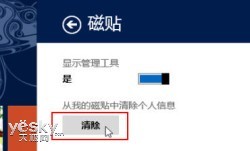
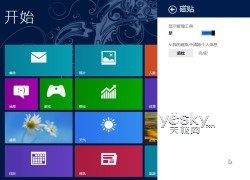
圖示:快速清除Win8磁貼顯示的個人信息
在Win8電腦設置中刪除歷史記錄
在Win8開始屏幕中按下“Win + I”組合鍵或者用手指從屏幕右端向中間劃動調出超級按鈕並選擇“設置”齒輪圖標,點擊屏幕右端的側邊欄底端的“更改電腦設置”
進入Win8電腦設置界面中,在左邊的分類中找到“常規”,然後在右邊的“應用切換”下點擊“刪除歷史記錄”。
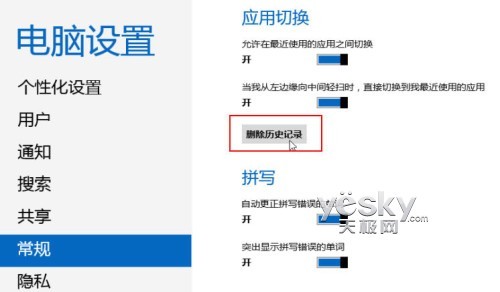
圖示:在Win8系統設置中清除歷史記錄
除了上面介紹的方法,我們還可以通過組策略,將Win8系統狀態設置為關機自動清理磁貼歷史記錄。
通過組策略設置Win8關機自動清理磁貼歷史記錄
如果覺得時不時去清除一下歷史記錄有些麻煩,我們還可以通過組策略,將Win8設置為關機自動清理磁貼歷史記錄。
按下快捷鍵“Win+R”,在運行窗口中輸入“gpedit.msc”(不包含引號)。
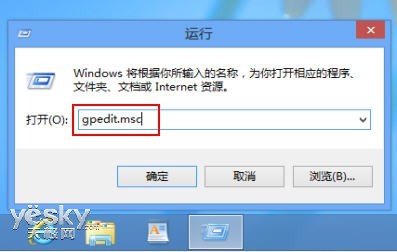
圖示:從Win8運行窗口打開組策略
進入Win8本地組策略編輯器,選擇“用戶配置–管理模板–‘開始’菜單和任務欄 ”,在右邊我們可以看到“退出系統時清除瓦片通知和歷史記錄”。
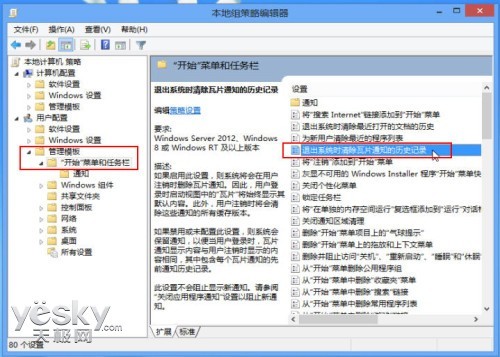
圖示:Win8本地組策略編輯器
雙擊“退出系統時清除瓦片通知和歷史記錄”文字選項,在彈出的設置窗口中選擇“已啟用”,然後點擊下方的“確定”按鈕。
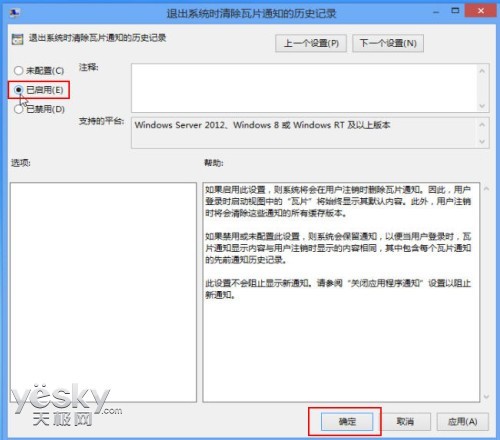
如果啟用此項設置,則Win8系統將會在用戶注銷時刪除磁貼的通知。因此,用戶重新登錄Win8時開始屏幕中的磁貼將始終顯示其默認內容。此外,用戶注銷時將會清除這些通知的所有緩存版本。